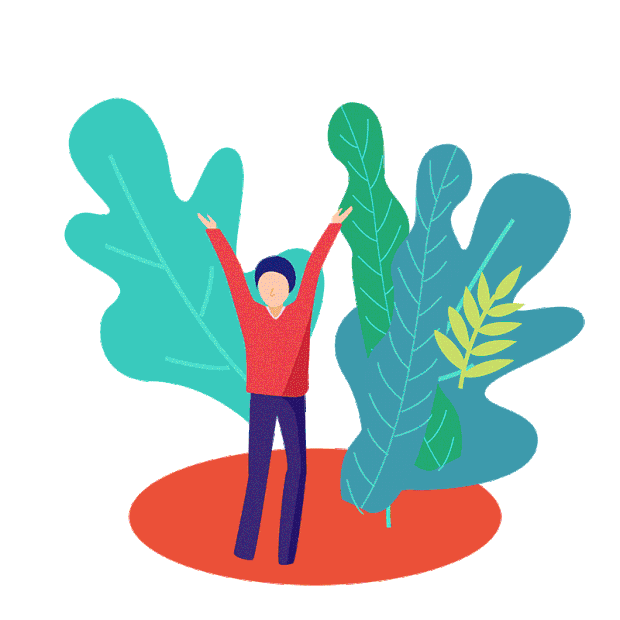创作立场声明:此文为比较基础的KODI播放器的保姆级安装和配置教程,希望可以帮助一些初入家庭影音的值友们!
大家好,俺又来了!
关于KODI
KODI是一款播放器,也是一款媒体库管理软件,不仅在电视上可以安装,还可以在windows电脑上进行安装。
当下载高清,高质量的影片的时候,一般的播放器,播放会比较吃力。
而使用KODI播放器,就是KODI进行解码,不会占用NAS的资源,而且播放4k原盘电影,也毫无压力。
今天就来手把手教给大家如何设置KODI和安装字幕插件!
虽然有值友利用KODI挂载了emby或者plex、jellyfin服务端的影片,但是整体会让KODI界面变得有些卡顿,当服务器丢失的时候,体验非常不顺畅,我还是建议就单独使用KODI来播放。
相信有不少值友,和我一样,下载了很多电影,如下图所示,大多都是文件夹形式的:
而我自己还进行了整理分类,分类软件是tinymediamanager,下篇会讲,不分类的话,有的人的电影库会更乱:
当使用KODI播放器,加载了自己的媒体文件夹后,不仅可以流畅解码播放4k原盘电影,还可以对自己的电影库进行整理,并且会匹配电影信息和电影墙:
这样的使用体验,不仅在PC上,在电视上一样也可以做到:
KODI的文章,在本站也有很多了,今天尽量用更加完整,每个步骤都截图的方式教给大家。
操作熟练的话,三分钟即可下载和安装KODI,并且配置KODI和字幕插件,愉快的播放自己喜欢的电影!
本文没有繁琐的设置,只有简单的操作流程,欢迎大家点赞、收藏!
KODI下载和字幕插件
KODI的下载,可以到官网下载:
官网链接
进入官网后,可以选择您需要的平台进行下载,我这里选择的是windows平台:
当然,如果您不想去官网下载,也可以到我分享的云盘链接里面下载。
其中还包含了后面要安装的字幕插件:
链接:
备用链接: pan.baidu.com/#ID-189478
下载密码【f1er】/font>
(尽快转存,保存,下载)
开始安装KODI
1、当下载了KODI和字幕插件以后,先打开kodi软件进行安装,我这里演示的是PC平台的安装方式,安卓和电视安装方式大多差不多:
2、直接下一步、下一步进行安装:
3、安装就完成了,可以桌面或者直接将run kodi这个选项打勾,进入到kodi页面:
安装完成,此步骤耗时20秒!
设置KODI中文界面
1、进入到KODI页面,大家会有点陌生,纯英文的,不用急,点左上角的小齿轮:
2、点击face,就是脸的这个选项:
3、将字体fonts 这个选项改成下图这个字体,不然选择中文会乱码:
4、在第二栏里面,将Language语言改成chinese中文:
设置中文完成,此步骤耗时10秒,共使用时间30秒!
设置KODI媒体库
1、点击小齿轮里面的设置页面的媒体按钮:
2、选择视频选项:
3、点击添加视频:
4、点击浏览:
5、这里有多个方式可以选择自己的影片保存的位置,如果是NAS,可以用NFS或者SMB方式进行浏览:
6、如果选择SMB连接方式,点击上图的添加网络位置…,然后输入NAS的IP地址和账号密码即可:
7、再到这里找到刚刚设置的IP地址,点进去找自己的媒体库:
8、比如我这里先选择电影文件夹:
转2楼



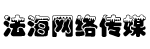

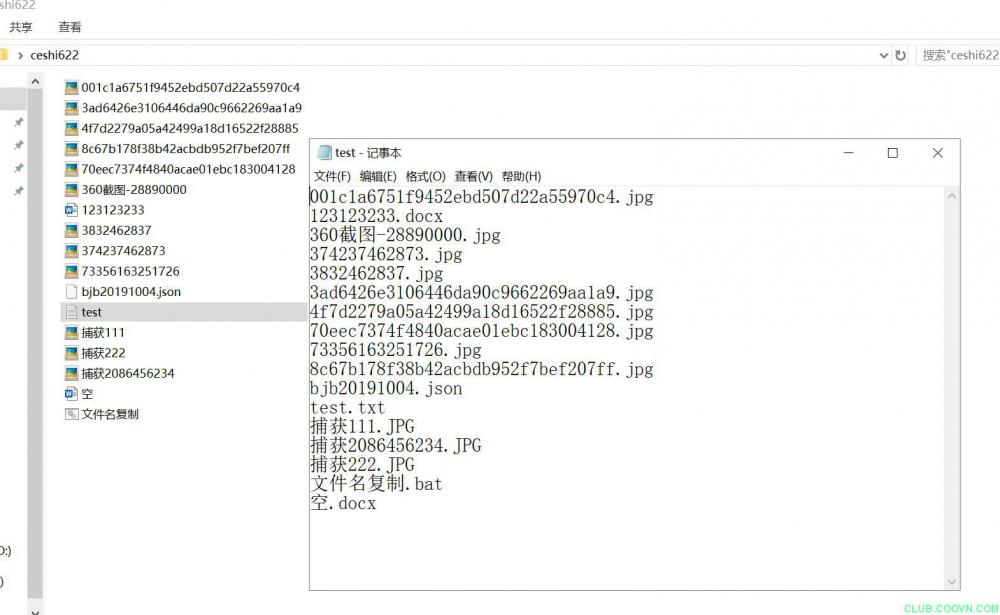
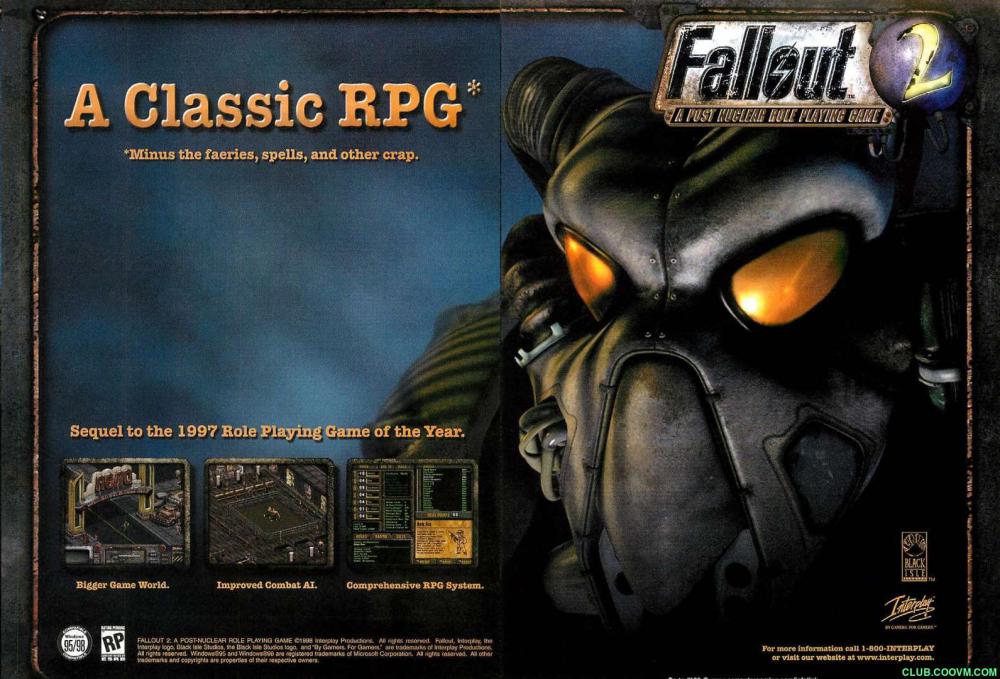









![东方卫视 中国梦之声 我们的歌哞哞嗨唱大会 20210215][1080I/TS][5.9G]-百度网盘](https://www.guopeimv.com/wp-content/themes/ceomax-pro/timthumb.php?src=https://img.fhmv.com/bbs/2024/06/20240629093541681.jpg&h=200&w=300&zc=1&a=t&q=100&s=1)


![湖南卫视 乘风破浪的姐姐 第二季 第9期 四公帮唱竞演赛(上)两季姐姐混搭出奇迹 20210319][1080I/TS][5.36G]-百度网盘](https://www.guopeimv.com/wp-content/themes/ceomax-pro/timthumb.php?src=https://img.fhmv.com/bbs/2024/06/20240629093832727.jpg&h=200&w=300&zc=1&a=t&q=100&s=1)